Un guide simple pour capturer des signatures en ligne pour les formulaires WordPress
Publié: 2021-01-29
En ce qui concerne les webmasters WordPress, ils cherchent sûrement à avoir un moyen sûr d'acquérir plus de clients via leur site Web WordPress.
Si vous exploitez un site Web WordPress où votre préoccupation commerciale est de faire signer un contrat à vos clients ou à vos clients, vous devrez alors disposer d'un formulaire WordPress acceptant la signature électronique sur votre site Web WordPress.
Présenter un formulaire WordPress en ligne de capture de signature unique en son genre est un moyen infaillible de l'avoir sur votre site Web WordPress.
Si vous cherchez à afficher un formulaire de signature sur votre site Web WordPress qui vous permette d'accepter les signatures via vos formulaires WordPress, alors vous êtes au bon endroit !
Heureusement, un formulaire WordPress Signature sur votre site Web WordPress peut vous faire gagner du temps car il a tendance à réduire la paperasserie entre vous et votre ou vos clients.
Du bon côté, un formulaire WordPress de signature peut vous aider à obtenir les informations personnelles de votre client lorsque vous créez un formulaire haut de gamme capable de capturer toutes les informations commerciales de vos clients.
Comme nous allons justement vous apprendre à capturer des signatures en ligne via le formulaire WordPress !
Mais, d'abord, comprenons l'importance de capturer les signatures en ligne !
Quelle est l'importance de la capture de signatures en ligne ?
Pendant longtemps, les signatures ont été et jouent toujours le rôle le plus vital pour vérifier une partie tout en lui faisant effectuer la transaction.
D'autre part, comme les signatures ont tendance à lier légalement, elles garantissent la sécurité pendant que vous concluez un accord avec votre client ou un client.
Si vous devez le faire manuellement, le processus complet de soumission de documents par e-mail peut être fastidieux et vous faire perdre beaucoup de temps.
Ce serait une façon à l'ancienne de traiter avec vos clients et vos clients, car la méthode de signature manuelle des contrats nécessite beaucoup d'agitation comme la signature de documents, l'impression de documents, la numérisation des documents et l'envoi d'e-mails.
Alors, quelle devrait être la meilleure façon d'aborder cela?
La solution simple et directe consiste à utiliser les signatures électroniques. La signature électronique peut être n'importe quelle image, symbole ou son joint aux documents ainsi qu'au formulaire de contact pour vérifier les clients.
Cela signifie qu'au lieu de tout configurer et faire avec un stylo et du papier, la signature en ligne peut permettre à vos clients de signer facilement des documents via votre formulaire WordPress de signature en ligne.
Raisons pour lesquelles vous devez capturer des signatures en ligne ?
Comme décrit précédemment dans cet article, pour faire gagner du temps aux utilisateurs et leur offrir une expérience plus professionnelle. Voici quelques raisons que vous devrez peut-être connaître pour capturer des signatures en ligne.
De plus, lorsqu'il s'agit d'ajouter le champ Signature dans votre formulaire WordPress, vous pouvez facilement le faire avec l'utilisation de ARForms Signature Addon.
Ici, dans cet article, nous vous guiderons étape par étape pour créer un formulaire de signature avec l'utilisation de ARForms Signature Addon.
Comment créer un formulaire de signature électronique WordPress avec le module complémentaire de signature ARForms
Tout d'abord, vous devez télécharger et installer le plug-in de création de formulaires WordPress ARForms sur votre site Web WordPress dans lequel vous souhaitez afficher et présenter le formulaire WordPress Online Signature.
Nous vous recommandons d'utiliser la version premium du plugin de création de formulaires ARForms WordPress pour accéder aux fonctionnalités de niveau avancé.
De plus, passons aux étapes de création du formulaire de signature WordPress en ajoutant un champ de signature à votre formulaire WordPress.
Comment ajouter le champ de signature à votre formulaire WordPress
Après avoir terminé l'installation du plugin de création de formulaire WordPress ARForms, vous devrez alors commencer à créer un formulaire de signature WordPress.
L'extension de signature ARForms
L'extension de signature ARForms vous permet de capturer rapidement des signatures sur vos formulaires WordPress. Cela se fait simplement avec l'utilisation du champ de signature afin que lorsque votre formulaire de signature WordPress soit mis en ligne, vos clients puissent alors facilement insérer leur signature pendant qu'ils soumettent le formulaire.
Fait intéressant, ARForms Signature Addon vous permet de capturer plus rapidement les signatures sur vos formulaires WordPress car un bloc de signature en ligne est affiché sur votre formulaire qui permet aux utilisateurs de signer leur nom soit en utilisant le clic de la souris, soit en utilisant l'appareil à écran tactile.
D'un autre côté, l'intégration de l'addon de signature ARForms fonctionne mieux sur tous les appareils avec tous les navigateurs pris en charge (Chrome, IE (Internet Explorer), Firefox, Safari, Opera et bien d'autres).
Nous vous guiderons vers les méthodes étape par étape pour créer et construire un nouveau formulaire de signature depuis le début.
Étape 1 : Activez l'extension Signature pour ARForms
La première chose à faire est d' activer la signature pour ARForms Addo n. Vous devrez vous rendre dans la section ARForms > Addons de votre tableau de bord WordPress.
De plus, vous devez faire défiler jusqu'à l'addon Signature for ARForms et cliquer sur le bouton Activer là-bas.
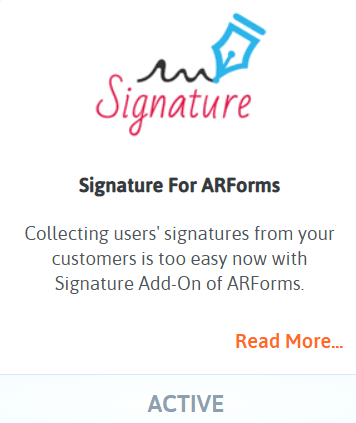
Après avoir cliqué sur le bouton Activer, vous pourrez alors voir l'option de champ Signature pendant que vous créerez un nouveau formulaire de signature sur votre site WordPress.
Étape 2 : Création du formulaire WordPress Signature
Pour cela, vous devrez accéder à ARForms> Ajouter un nouveau formulaire pour créer un formulaire à partir de zéro. Soit vous pouvez choisir les modèles prédéfinis en sélectionnant le bouton radio Modèles qui vous permettra de sélectionner les modèles de formulaire WordPress souhaités, sinon vous devez créer un formulaire de signature à partir de zéro, puis vous devez sélectionner Formulaire vierge.
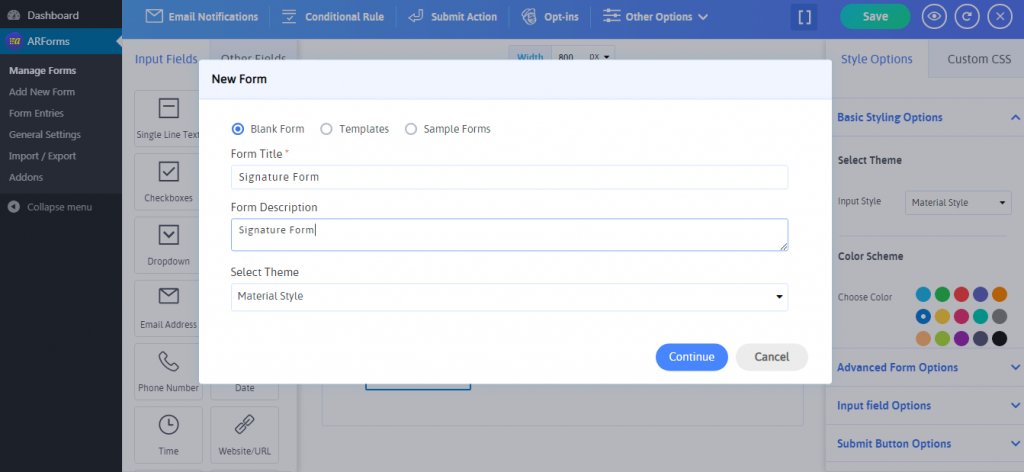
Lorsque vous cliquez davantage sur le formulaire vierge en cliquant sur le bouton Continuer, vous pourrez voir le nouvel écran qui vous présentera divers éléments de formulaire. Le plug-in de création de formulaires WordPress ARForms vous fournit plus de 30 éléments de champ de formulaire sur le côté gauche du générateur de formulaires.
Vous pouvez facilement sélectionner n'importe quel champ de formulaire en douceur avec une option de glisser-déposer facile. Vous pouvez sélectionner les champs de formulaire comme le nom, l'e-mail, l'objet, la boîte de message et même demander votre consentement pour l'autorisation d'accord avant d'ajouter l'option de champ de signature dans votre formulaire WordPress.
Jetons un coup d'œil à l'image ci-dessous pour savoir comment placer facilement l'option de champ de signature avec une simple option de glisser-déposer.
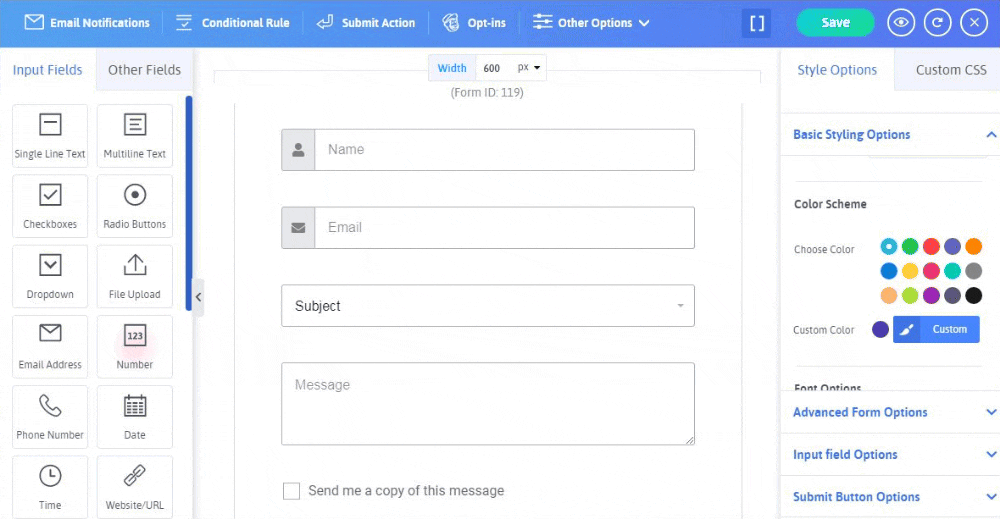
Étape 3 : Afficher le champ de signature uniquement lorsque le client accepte le consentement requis
Ensuite, vous pouvez même ajouter et afficher le formulaire de consentement à vos clients avec une question à choix multiples en ajoutant la condition pour afficher ou masquer le champ de signature.
Disons, par exemple, chaque fois qu'un client ou une cliente est d'accord avec votre question de consentement comme, Êtes-vous d'accord avec les Termes et Conditions ?
Ensuite, le champ Signature ne sera visible que si le client/client accepte les termes et conditions en cliquant sur Oui .
Voyons comment cela fonctionne avec l'image ci-dessous !
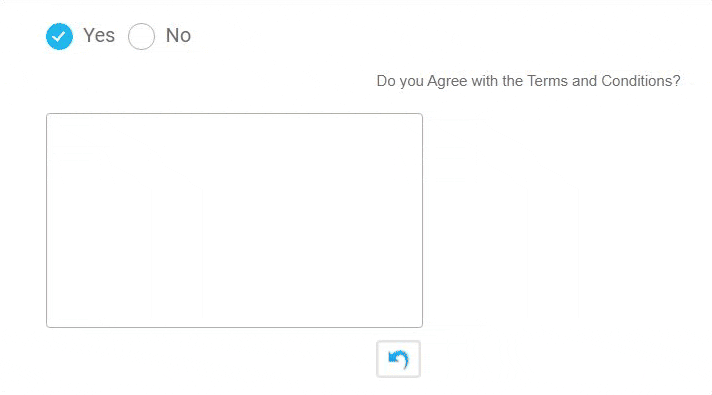
Le consentement mentionné ci-dessus est rendu possible grâce à l'utilisation de la règle conditionnelle que vous pouvez voir en haut du générateur de formulaires. Jetez un oeil à l'image ci-dessous:
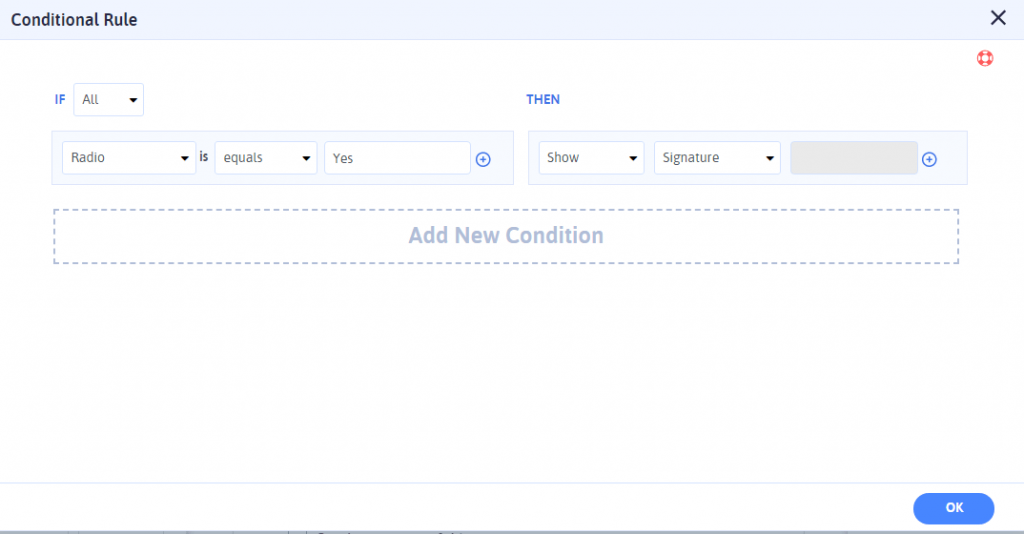
Étape 4 : Option de signature claire pour les clients
En fin de compte, lorsque votre formulaire WordPress Signature Online est en ligne sur votre site Web WordPress. Lorsque votre client ou vos clients sont prêts à remplir le formulaire en acceptant votre consentement.
Enfin, pendant qu'ils signent leur signature, il est possible qu'ils commettent des erreurs en signant.
Ainsi, pour surmonter cela, vos clients ou clients peuvent facilement effacer la signature en cliquant sur le bouton Effacer qui est placé en bas du champ Signature.
Voici l'image qui montre le champ Signature avec un bouton clair :
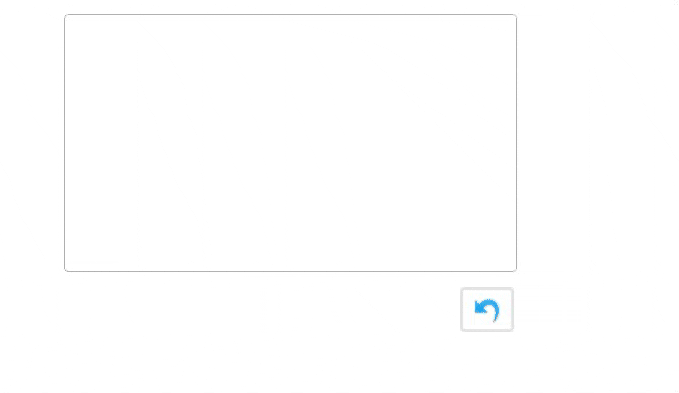
Emballage final
C'est tout ce que nous avons pour cet article ! Après avoir parcouru cet article, vous pourrez enfin accepter efficacement la signature de vos clients de la manière la plus efficace et la plus rapide !
Si vous avez trouvé cet article informatif et perspicace, partagez-le dans votre réseau avec vos amis et les membres de votre groupe.
Si vous exploitez un site Web WordPress où votre préoccupation commerciale est de faire signer un contrat à vos clients ou à vos clients, vous devrez alors disposer d'un formulaire WordPress acceptant la signature électronique sur votre site Web WordPress.
Présenter un formulaire WordPress en ligne de capture de signature unique en son genre est un moyen infaillible de l'avoir sur votre site Web WordPress.
Si vous cherchez à afficher un formulaire de signature sur votre site Web WordPress qui vous permette d'accepter les signatures via vos formulaires WordPress, alors vous êtes au bon endroit !
Heureusement, un formulaire WordPress Signature sur votre site Web WordPress peut vous faire gagner du temps car il a tendance à réduire la paperasserie entre vous et votre ou vos clients.
Du bon côté, un formulaire WordPress de signature peut vous aider à obtenir les informations personnelles de votre client lorsque vous créez un formulaire haut de gamme capable de capturer toutes les informations commerciales de vos clients.
Comme nous allons justement vous apprendre à capturer des signatures en ligne via le formulaire WordPress !
Mais, d'abord, comprenons l'importance de capturer les signatures en ligne !
Quelle est l'importance de la capture de signatures en ligne ?
Pendant longtemps, les signatures ont été et jouent toujours le rôle le plus vital pour vérifier une partie tout en lui faisant effectuer la transaction.
D'autre part, comme les signatures ont tendance à lier légalement, elles garantissent la sécurité pendant que vous concluez un accord avec votre client ou un client.
Si vous devez le faire manuellement, le processus complet de soumission de documents par e-mail peut être fastidieux et vous faire perdre beaucoup de temps.
Ce serait une façon à l'ancienne de traiter avec vos clients et vos clients, car la méthode de signature manuelle des contrats nécessite beaucoup d'agitation comme la signature de documents, l'impression de documents, la numérisation des documents et l'envoi d'e-mails.
Alors, quelle devrait être la meilleure façon d'aborder cela?
La solution simple et directe consiste à utiliser les signatures électroniques. La signature électronique peut être n'importe quelle image, symbole ou son joint aux documents ainsi qu'au formulaire de contact pour vérifier les clients.
Cela signifie qu'au lieu de tout configurer et faire avec un stylo et du papier, la signature en ligne peut permettre à vos clients de signer facilement des documents via votre formulaire WordPress de signature en ligne.
Raisons pour lesquelles vous devez capturer des signatures en ligne ?
Comme décrit précédemment dans cet article, pour faire gagner du temps aux utilisateurs et leur offrir une expérience plus professionnelle. Voici quelques raisons que vous devrez peut-être connaître pour capturer des signatures en ligne.
- Vous voudrez peut-être avoir le contrat commercial avec votre client ou peut-être un accord de non-divulgation, ou tout autre type de contrat. Par conséquent, une signature électronique au bas de votre formulaire constituera une preuve définitive de l'accord contractuel spécifique.
- Que vous soyez une entreprise à but non lucratif ou une petite ou moyenne entreprise, un établissement d'enseignement, vous devrez demander un formulaire de signature offrant une option de signature électronique. Pour ces entreprises, vos clients voudront peut-être demander des prêts ou suivre des cours universitaires. Tous ces formulaires nécessitent une option de capture de signature.
- La pétition en ligne légitime nécessite une signature à soumettre pour vérifier le formulaire. Ainsi, avec ARForms Signature Addon, vous pouvez rapidement accepter et enregistrer des signatures électroniques pour valider vos formulaires de pétition.
De plus, lorsqu'il s'agit d'ajouter le champ Signature dans votre formulaire WordPress, vous pouvez facilement le faire avec l'utilisation de ARForms Signature Addon.
Ici, dans cet article, nous vous guiderons étape par étape pour créer un formulaire de signature avec l'utilisation de ARForms Signature Addon.
Comment créer un formulaire de signature électronique WordPress avec le module complémentaire de signature ARForms
Tout d'abord, vous devez télécharger et installer le plug-in de création de formulaires WordPress ARForms sur votre site Web WordPress dans lequel vous souhaitez afficher et présenter le formulaire WordPress Online Signature.
Nous vous recommandons d'utiliser la version premium du plugin de création de formulaires ARForms WordPress pour accéder aux fonctionnalités de niveau avancé.
De plus, passons aux étapes de création du formulaire de signature WordPress en ajoutant un champ de signature à votre formulaire WordPress.
Comment ajouter le champ de signature à votre formulaire WordPress
Après avoir terminé l'installation du plugin de création de formulaire WordPress ARForms, vous devrez alors commencer à créer un formulaire de signature WordPress.
L'extension de signature ARForms
L'extension de signature ARForms vous permet de capturer rapidement des signatures sur vos formulaires WordPress. Cela se fait simplement avec l'utilisation du champ de signature afin que lorsque votre formulaire de signature WordPress soit mis en ligne, vos clients puissent alors facilement insérer leur signature pendant qu'ils soumettent le formulaire.
Fait intéressant, ARForms Signature Addon vous permet de capturer plus rapidement les signatures sur vos formulaires WordPress car un bloc de signature en ligne est affiché sur votre formulaire qui permet aux utilisateurs de signer leur nom soit en utilisant le clic de la souris, soit en utilisant l'appareil à écran tactile.
D'un autre côté, l'intégration de l'addon de signature ARForms fonctionne mieux sur tous les appareils avec tous les navigateurs pris en charge (Chrome, IE (Internet Explorer), Firefox, Safari, Opera et bien d'autres).
Nous vous guiderons vers les méthodes étape par étape pour créer et construire un nouveau formulaire de signature depuis le début.
Étape 1 : Activez l'extension Signature pour ARForms
La première chose à faire est d' activer la signature pour ARForms Addo n. Vous devrez vous rendre dans la section ARForms > Addons de votre tableau de bord WordPress.
De plus, vous devez faire défiler jusqu'à l'addon Signature for ARForms et cliquer sur le bouton Activer là-bas.
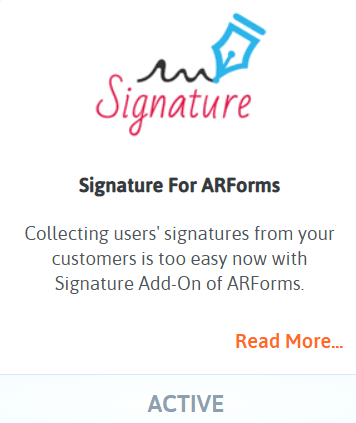
Après avoir cliqué sur le bouton Activer, vous pourrez alors voir l'option de champ Signature pendant que vous créerez un nouveau formulaire de signature sur votre site WordPress.
Étape 2 : Création du formulaire WordPress Signature
Pour cela, vous devrez accéder à ARForms> Ajouter un nouveau formulaire pour créer un formulaire à partir de zéro. Soit vous pouvez choisir les modèles prédéfinis en sélectionnant le bouton radio Modèles qui vous permettra de sélectionner les modèles de formulaire WordPress souhaités, sinon vous devez créer un formulaire de signature à partir de zéro, puis vous devez sélectionner Formulaire vierge.
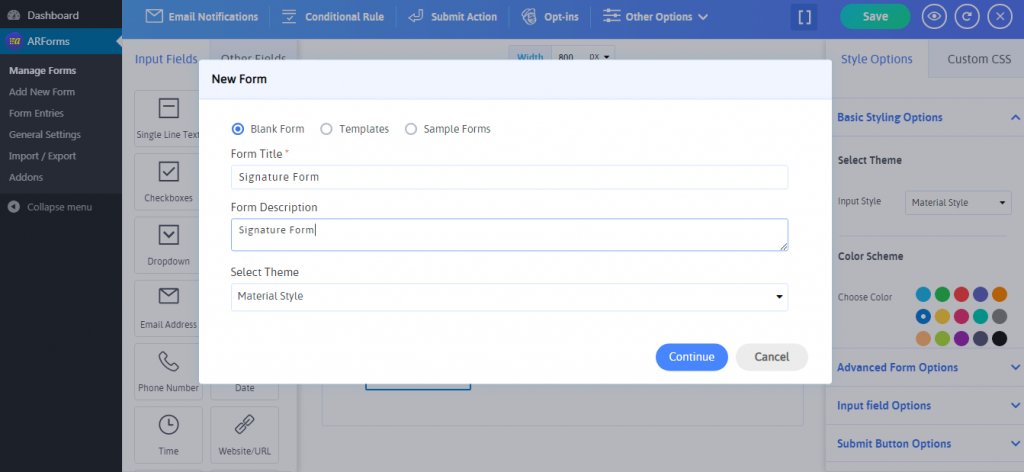
Lorsque vous cliquez davantage sur le formulaire vierge en cliquant sur le bouton Continuer, vous pourrez voir le nouvel écran qui vous présentera divers éléments de formulaire. Le plug-in de création de formulaires WordPress ARForms vous fournit plus de 30 éléments de champ de formulaire sur le côté gauche du générateur de formulaires.
Vous pouvez facilement sélectionner n'importe quel champ de formulaire en douceur avec une option de glisser-déposer facile. Vous pouvez sélectionner les champs de formulaire comme le nom, l'e-mail, l'objet, la boîte de message et même demander votre consentement pour l'autorisation d'accord avant d'ajouter l'option de champ de signature dans votre formulaire WordPress.
Jetons un coup d'œil à l'image ci-dessous pour savoir comment placer facilement l'option de champ de signature avec une simple option de glisser-déposer.
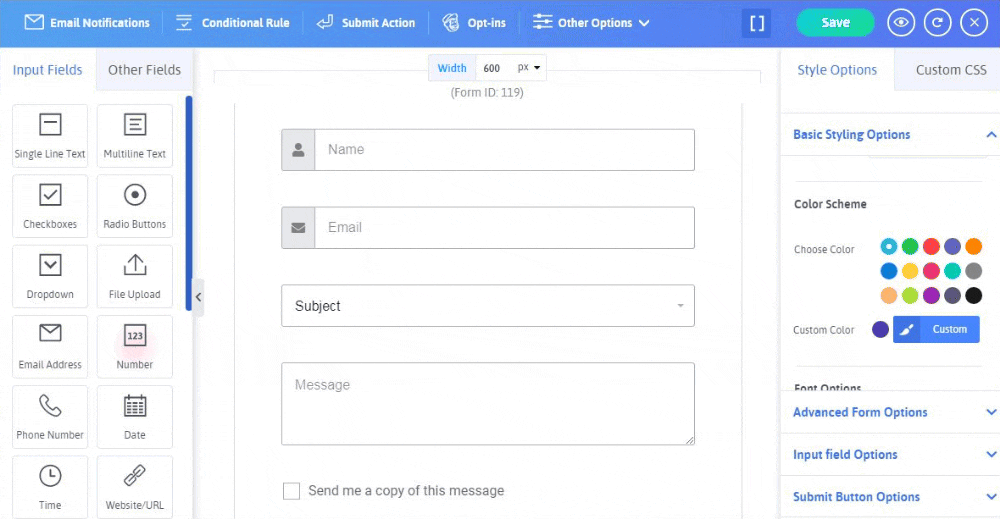
Étape 3 : Afficher le champ de signature uniquement lorsque le client accepte le consentement requis
Ensuite, vous pouvez même ajouter et afficher le formulaire de consentement à vos clients avec une question à choix multiples en ajoutant la condition pour afficher ou masquer le champ de signature.
Disons, par exemple, chaque fois qu'un client ou une cliente est d'accord avec votre question de consentement comme, Êtes-vous d'accord avec les Termes et Conditions ?
Ensuite, le champ Signature ne sera visible que si le client/client accepte les termes et conditions en cliquant sur Oui .
Voyons comment cela fonctionne avec l'image ci-dessous !
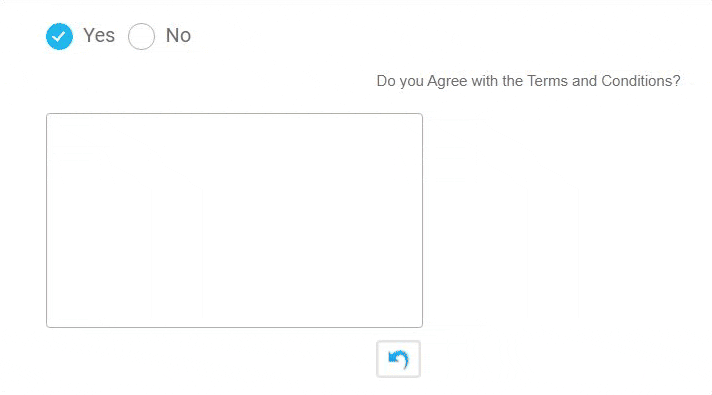
Le consentement mentionné ci-dessus est rendu possible grâce à l'utilisation de la règle conditionnelle que vous pouvez voir en haut du générateur de formulaires. Jetez un oeil à l'image ci-dessous:
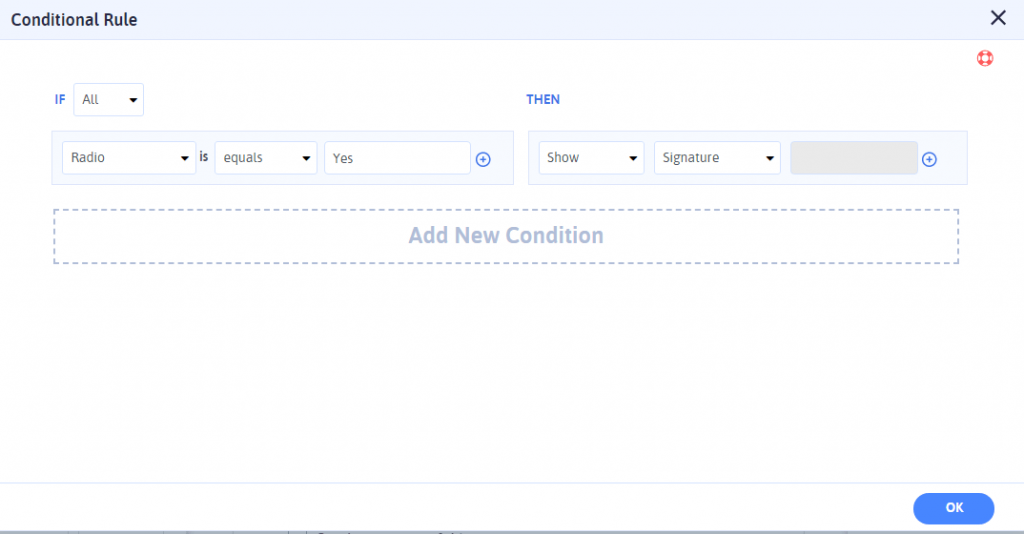
Étape 4 : Option de signature claire pour les clients
En fin de compte, lorsque votre formulaire WordPress Signature Online est en ligne sur votre site Web WordPress. Lorsque votre client ou vos clients sont prêts à remplir le formulaire en acceptant votre consentement.
Enfin, pendant qu'ils signent leur signature, il est possible qu'ils commettent des erreurs en signant.
Ainsi, pour surmonter cela, vos clients ou clients peuvent facilement effacer la signature en cliquant sur le bouton Effacer qui est placé en bas du champ Signature.
Voici l'image qui montre le champ Signature avec un bouton clair :
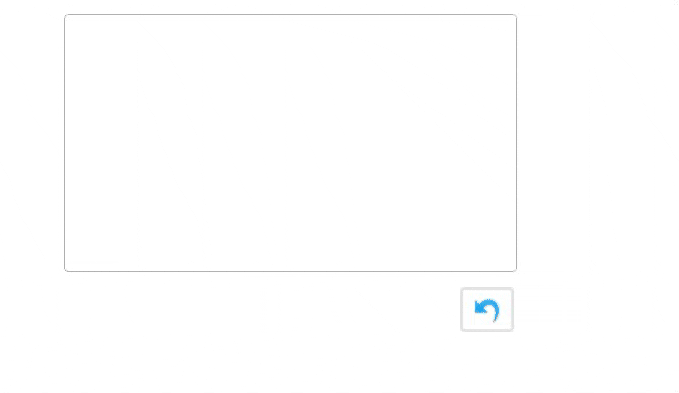
Emballage final
C'est tout ce que nous avons pour cet article ! Après avoir parcouru cet article, vous pourrez enfin accepter efficacement la signature de vos clients de la manière la plus efficace et la plus rapide !
Si vous avez trouvé cet article informatif et perspicace, partagez-le dans votre réseau avec vos amis et les membres de votre groupe.
